matplotlib包畫基本的圖
阿新 • • 發佈:2017-05-27
div img 不能 print nor posit figure .cn hit
畫直線圖
1.最簡單的用法:
import matplotlib.pyplot as plt import numpy as np x=np.linspace(-3,3,50) #在(-1,1)範圍內生成50個數,等分的, y=2*x+1 #一張圖裏畫一條線 plt.figure() #如果是一張圖裏只有一條線,則使用它與不使用他差別不大,如果是在一張圖裏有2條或多條線,則使用它可以把兩條線放在一個圖裏。 plt.plot(x,y) plt.show()
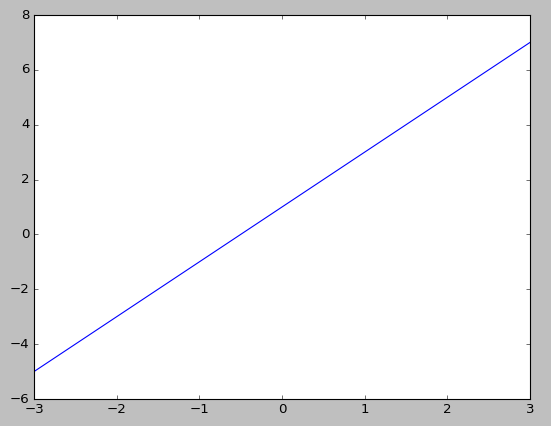
2.有的時候需要在一張圖裏畫兩條或多條線,這個時候就需要figure()
import matplotlib.pyplot as pltimport numpy as np x=np.linspace(-3,3,50) #在(-1,1) y=2*x+1 y2=x**2 #一張圖裏化兩條或多條線 plt.figure() plt.plot(x,y) plt.plot(x,y2) plt.show()
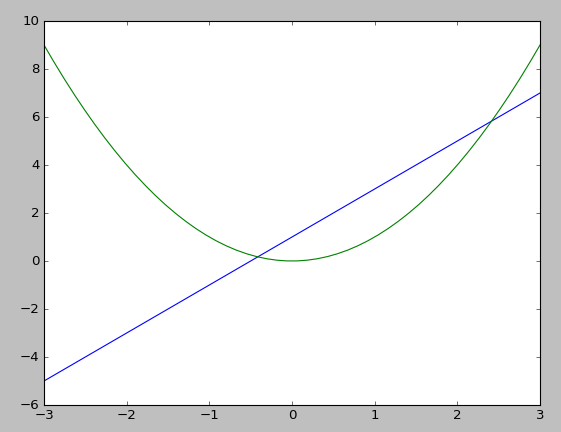
3.當設置坐標軸時,需要設置坐標軸的範圍,單位長度,替換文字
import matplotlib.pyplot as plt import numpy as np x=np.linspace(-3,3,50) #在(-1,1)範圍內生成50個數,等分的, y=2*x+1 y2=x**2 #修改圖中的樣式 plt.figure(num=3,figsize=(8,5))
plt.plot(x,y2)
plt.plot(x,y,color=‘red‘,linewidth=2.0,linestyle=‘--‘) #設置線段的顏色,長度,樣式,註意linestyle的值只能是兩個‘-’,不能是其他數量個#設置坐標軸,設置坐標軸的範圍,長度,替換文字等
plt.xlim(-1,2) #設置x軸的範圍
plt.ylim(-2,3) #設置y軸的範圍
plt.xlabel("i am x!") #設置x軸的名稱,解釋
plt.ylabel("i am y!") #設置y軸的名稱,解釋
plt.show() #設置坐標軸的刻度的值為指定的值
new_ticks=np.linspace(-1,2,5)print(new_ticks)
plt.xticks(new_ticks) #設置x軸的刻度和對應的名稱
plt.yticks([-2,-1.8,-1,.22,3],[r‘$really\ bad$‘,r‘$bad$‘,r‘$normal$‘,r‘$good$‘,r‘$really\ good$‘]) #設置y軸刻度和對應的名稱
plt.show()

4.設置坐標軸之——設置坐標軸的位置
import matplotlib.pyplot as plt
import numpy as np
x=np.linspace(-3,3,50) #在(-1,1)範圍內生成50個數,等分的,
y=2*x+1
y2=x**2
#修改圖中的樣式
plt.figure(num=3,figsize=(8,5))
#設置坐標軸原點 plt.plot(x,y2) plt.plot(x,y,color=‘red‘,linewidth=2.0,linestyle=‘--‘) plt.xlabel("i am x!") plt.ylabel("i am y!") new_ticks=np.linspace(-1,2,5) print(new_ticks) plt.xticks(new_ticks) plt.yticks([-2,-1.8,-1,.22,3],[r‘$really\ bad$‘,r‘$bad$‘,r‘$normal$‘,r‘$good$‘,r‘$really\ good$‘]) ax=plt.gca() ax.spines[‘right‘].set_color(‘none‘) ax.spines[‘top‘].set_color(‘none‘) ax.xaxis.set_ticks_position(‘bottom‘) #.xaxis.set_ticks_position設置x坐標刻度數字或名稱的位置:屬性值有top,bottom,both,default,none ax.spines[‘bottom‘].set_position((‘data‘,-1)) #設置邊框位置,y=0的位置,即x軸綁定在y=1時的位置上 ax.yaxis.set_ticks_position(‘left‘) #.yaxis.set_ticks_position設置x坐標刻度數字或名稱的位置 ax.spines[‘left‘].set_position((‘data‘,0)) #設置邊框位置,x=0的位置,即y軸綁定在x=0時的位置上 plt.show()
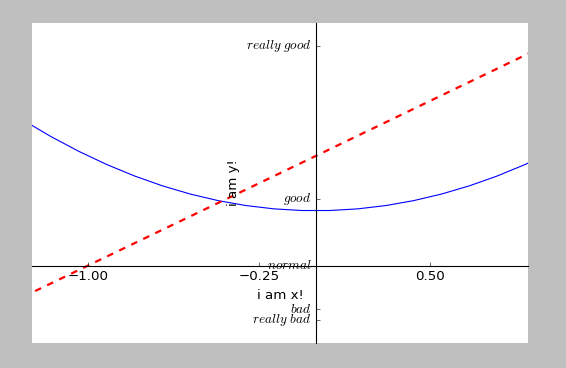
5,圖例設置
import matplotlib.pyplot as plt import numpy as np x=np.linspace(-3,3,50) #在(-1,1)範圍內生成50個數,等分的, y=2*x+1 y2=x**2 #修改圖中的樣式 plt.figure(num=3,figsize=(8,5))
#設置圖例 l1,=plt.plot(x,y2,label=‘linear line‘) #label設置label的名字 ,註意l1,和l2,是以逗號結尾的,因為plt.plot返回的是一個列表 l2,=plt.plot(x,y,color=‘red‘,linewidth=2.0,linestyle=‘--‘,label=‘square line‘) #label設置label的名字 plt.legend(handles=[l1,l2],labels=[‘up‘,‘down‘],loc=‘best‘) #將圖例添加到圖中的最佳位置 plt.xlabel("i am x!") plt.ylabel("i am y!") new_ticks=np.linspace(-1,2,5) print(new_ticks) plt.xticks(new_ticks) plt.yticks([-2,-1.8,-1,.22,3],[r‘$really\ bad$‘,r‘$bad$‘,r‘$normal$‘,r‘$good$‘,r‘$really\ good$‘]) ax=plt.gca() ax.spines[‘right‘].set_color(‘none‘) ax.spines[‘top‘].set_color(‘none‘) plt.show()

其中loc參數有多種,best表示自動分配最佳位置,其余為
best->0
upper right->1
upper left->2
lower left->3
lower right->4
right->5
center left->6
center right->7
lower center->8
upper center->9
center->10
畫散點圖:
import matplotlib.pyplot as plt import numpy as np #data size n=1024 X=np.random.normal(0,1,n) #生成1024個數,其中平均數是0,方差是1 Y=np.random.normal(0,1,n) T=np.arctan2(Y,X) plt.scatter(X,Y,s=75,c=T,alpha=0.5)#大小是75,顏色是T,透明度是0.5,X,Y作為location plt.xlim(-1.5,1.5) plt.xticks(())#隱藏x軸 plt.ylim(-1.5,1.5) plt.yticks(()) #隱藏y軸 plt.show()
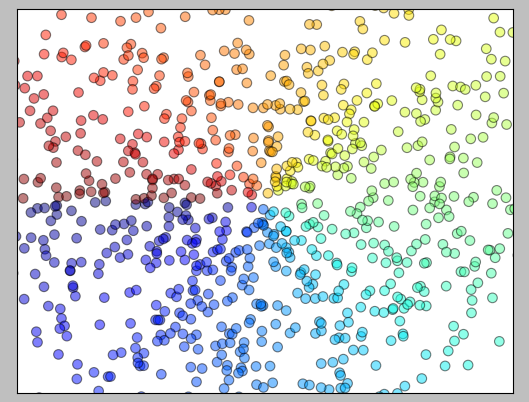
畫柱狀圖
import matplotlib.pyplot as plt import numpy as np n=12 X=np.arange(n) #穗姐生成12個數字,x為0-11的整數,Y為相應的均勻分布的隨機數據 Y1=(1-X/float(n)*np.random.uniform(0.5,1.0,n)) Y2=(1-X/float(n)*np.random.uniform(0.5,1.0,n)) plt.bar(X,+Y1,facecolor=‘#9999ff‘,edgecolor=‘white‘) #facecolar設置主題顏色,edgecolor設置邊框顏色為白色 plt.bar(X,-Y2,facecolor=‘#ff9999‘,edgecolor=‘white‘) plt.xlim(-0.5,n) plt.xticks(()) #隱藏x軸 plt.ylim(-1.25,1.25) plt.yticks(()) #隱藏y軸 for x,y in zip(X,Y1): plt.text(x+0.4,y+0.05,‘%.2f‘ %y,ha=‘center‘,va=‘bottom‘) for x,y in zip(X,Y2): #吧X,Y2分別傳到x,y中 plt.text(x+0.4,-y-0.05,‘%.2f‘ %-y,ha=‘center‘,va=‘top‘) #把數據標記在圖上 plt.show()
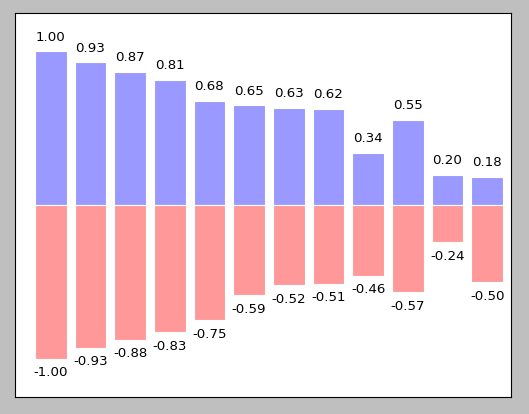
matplotlib包畫基本的圖
